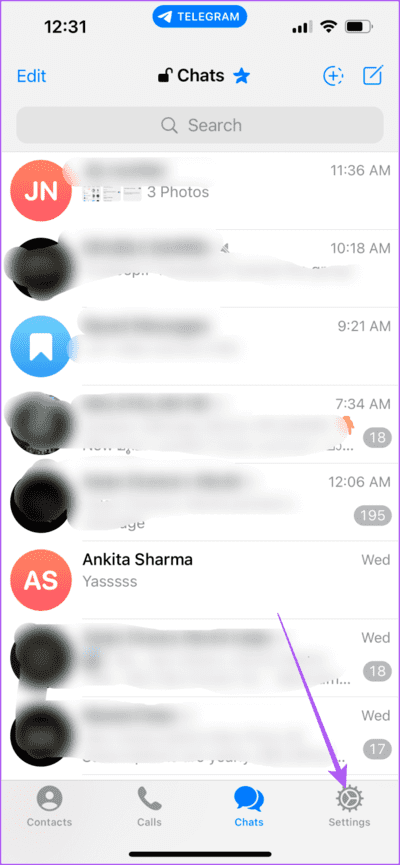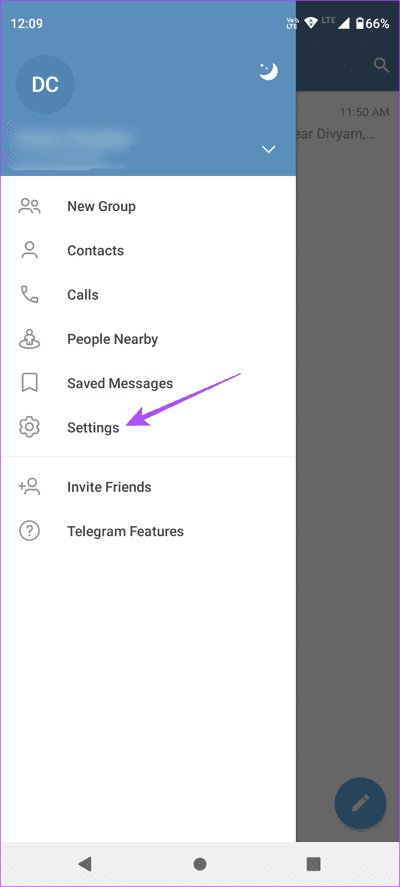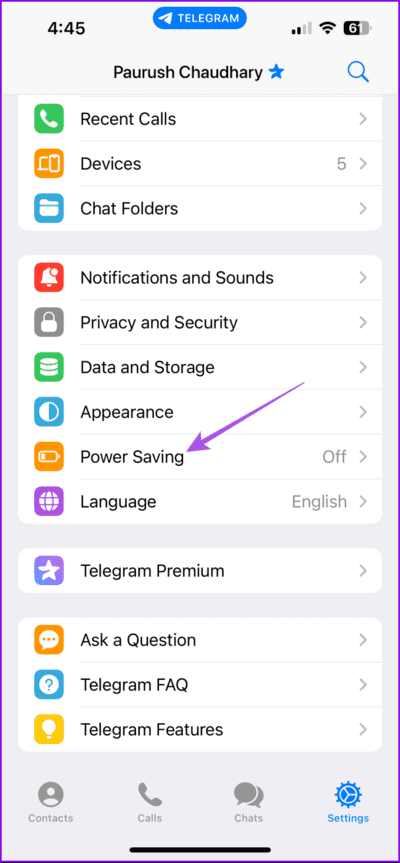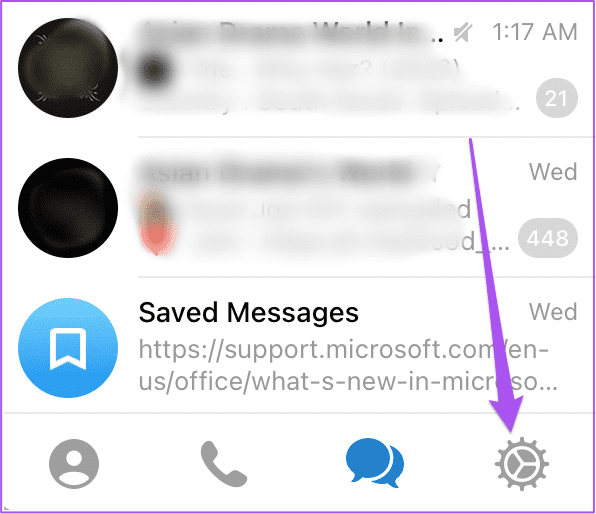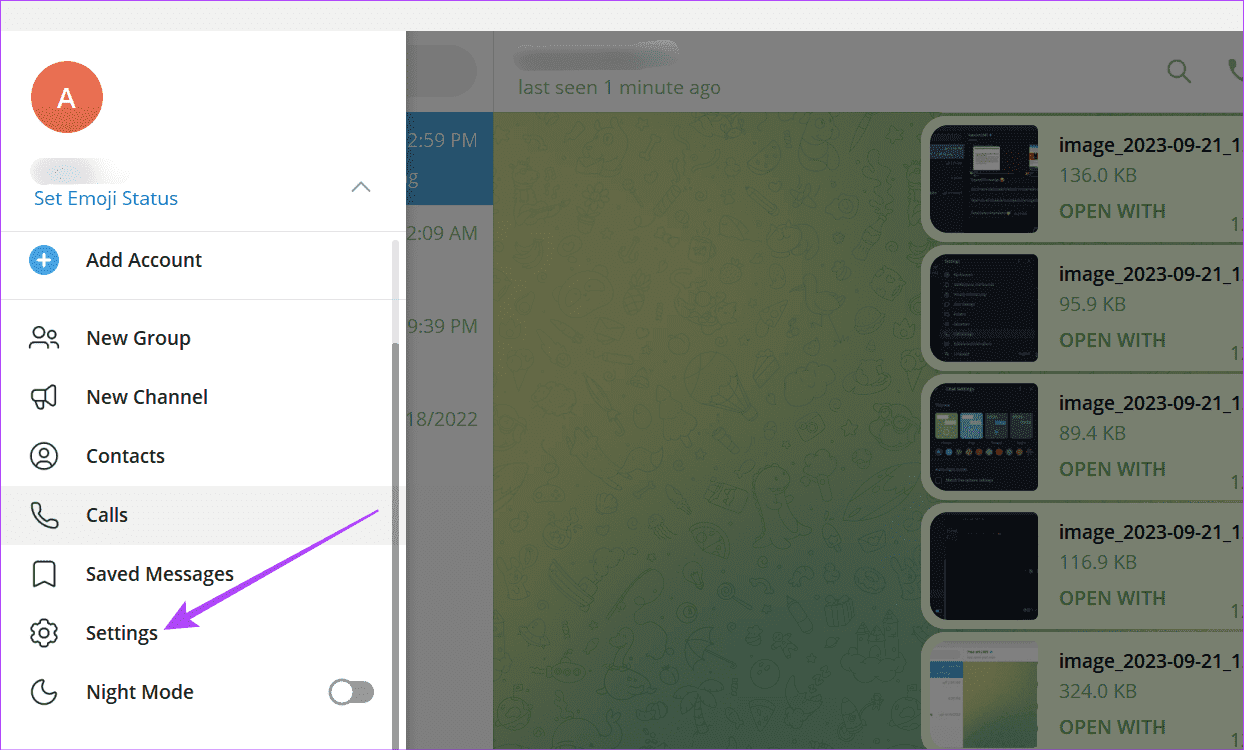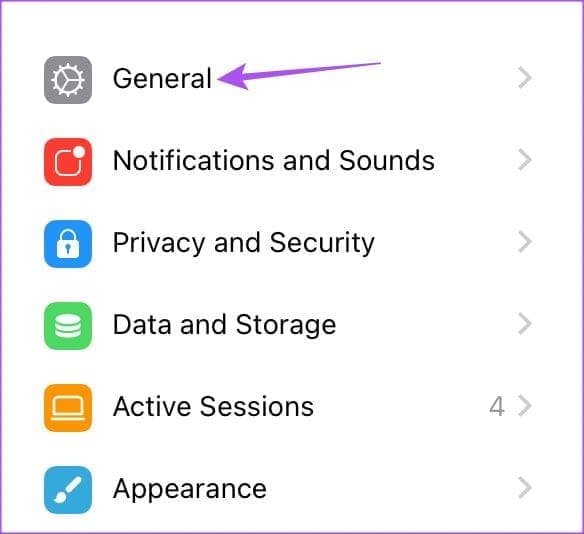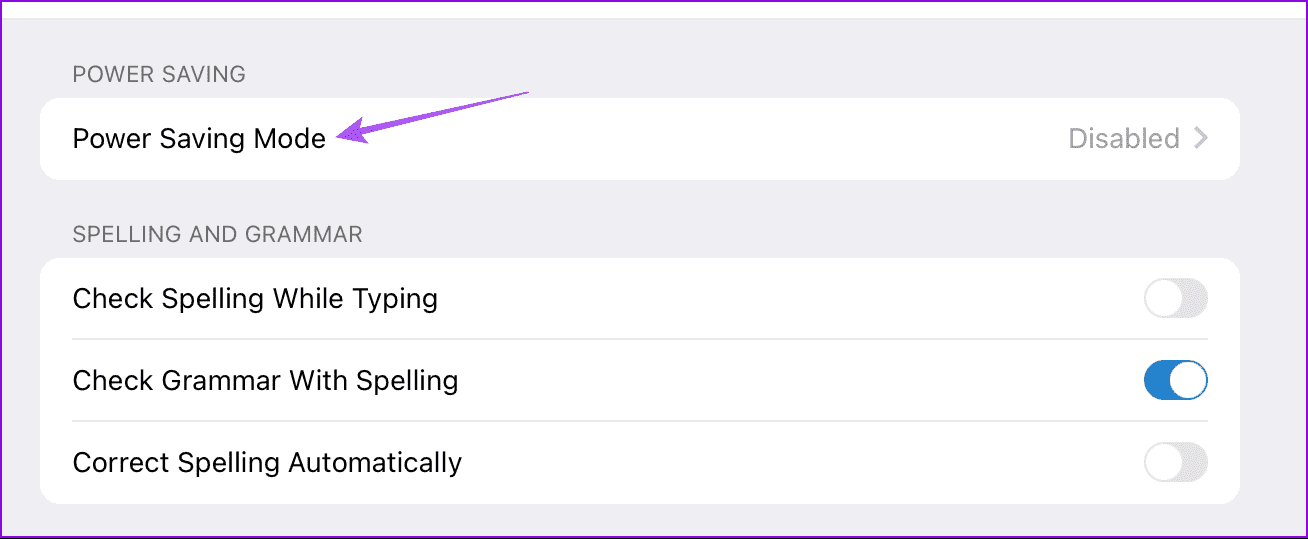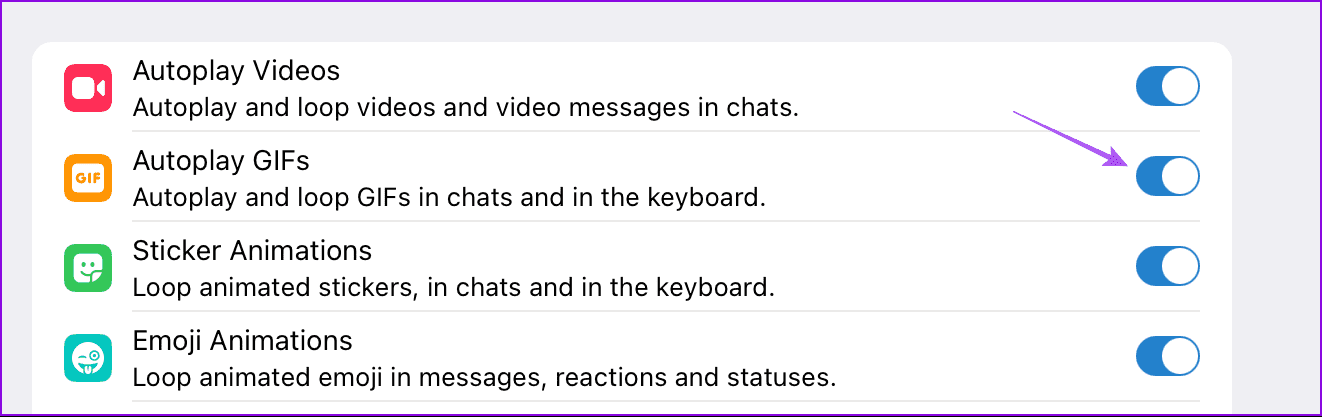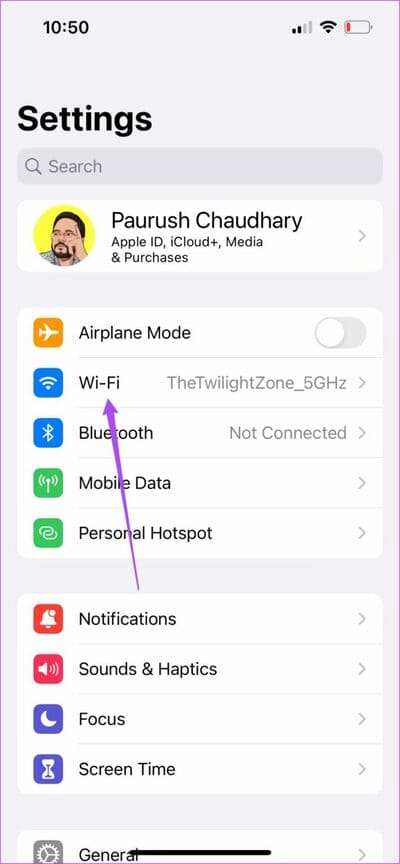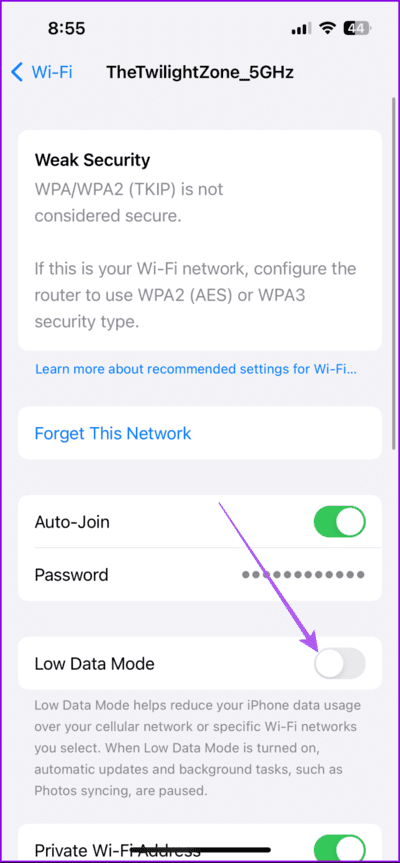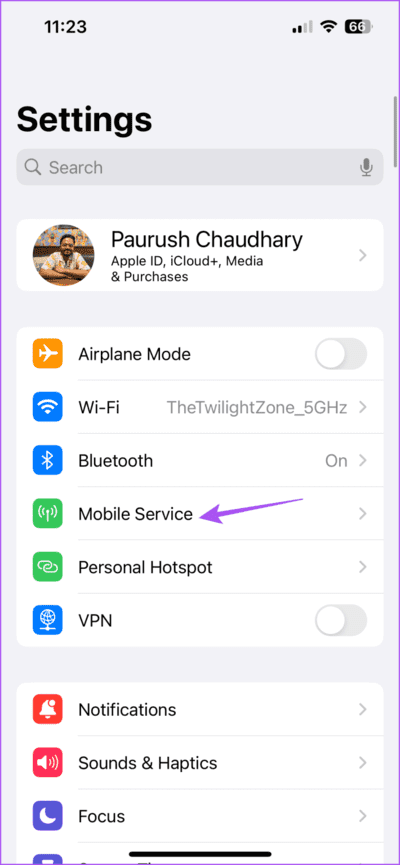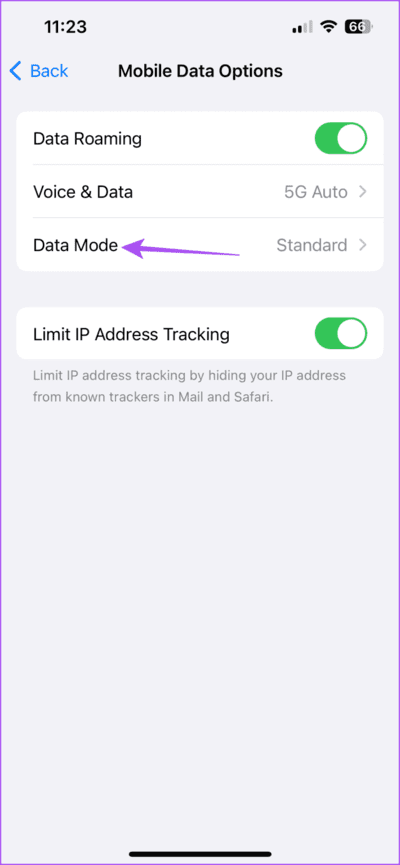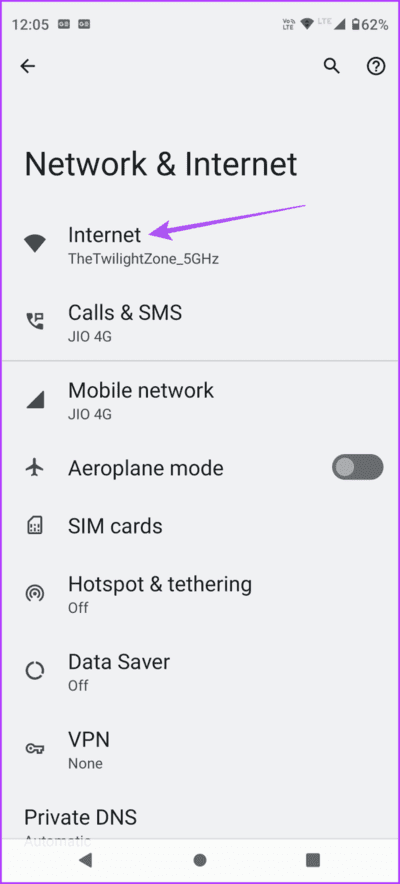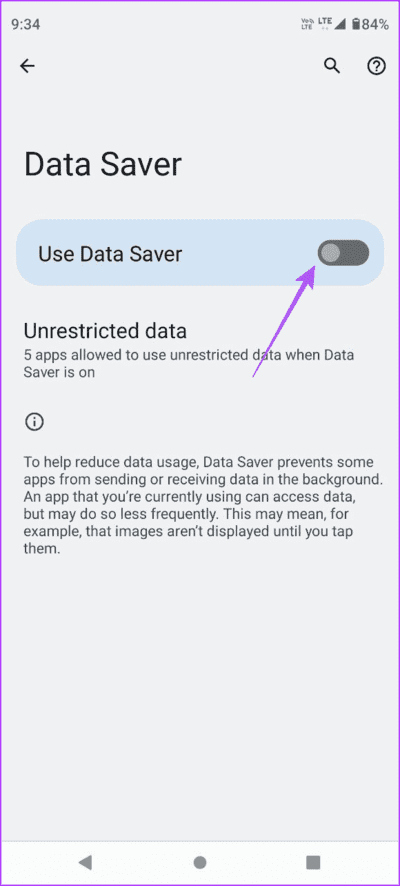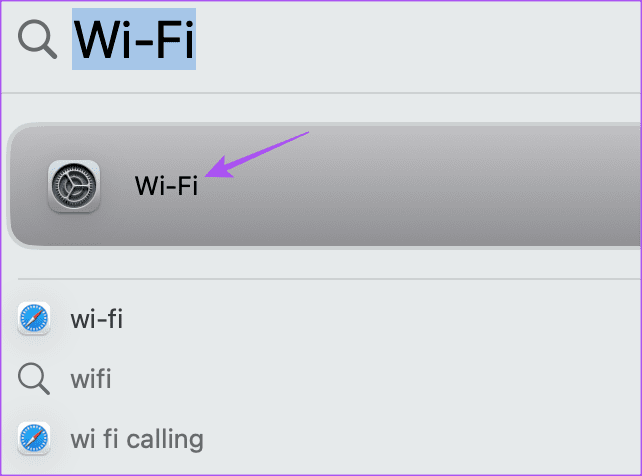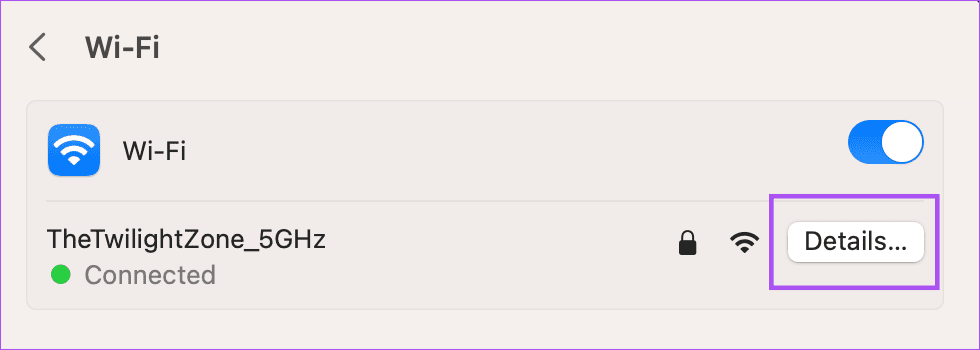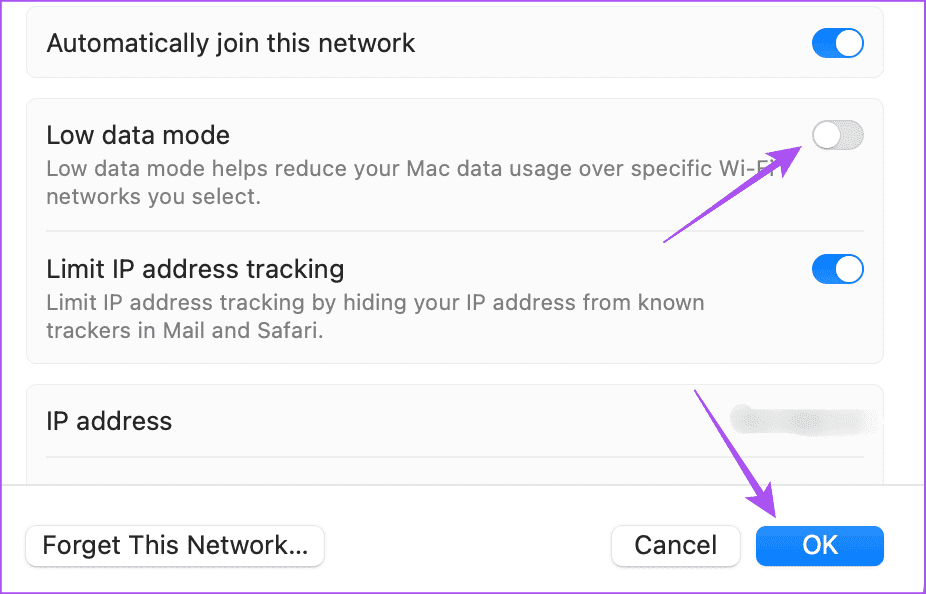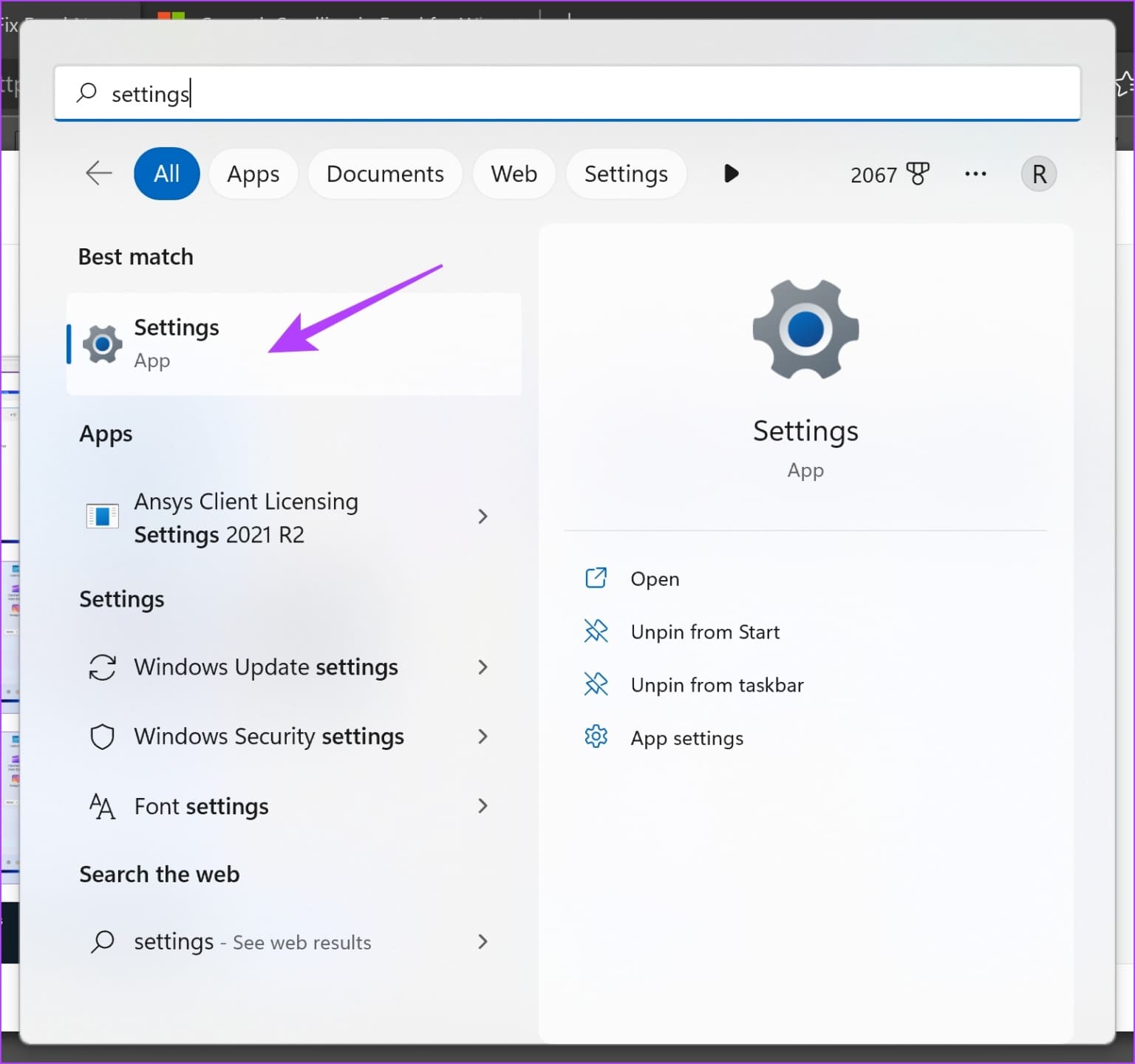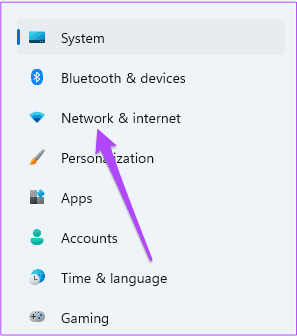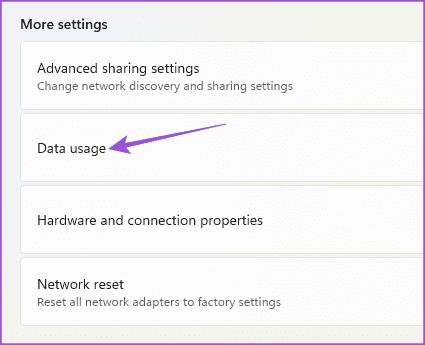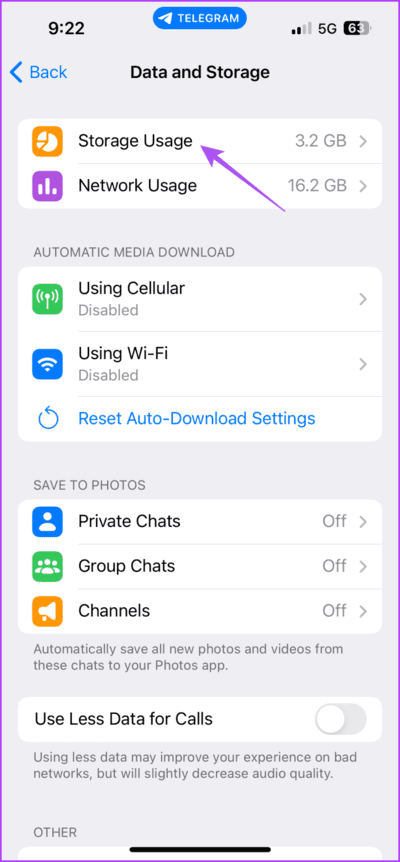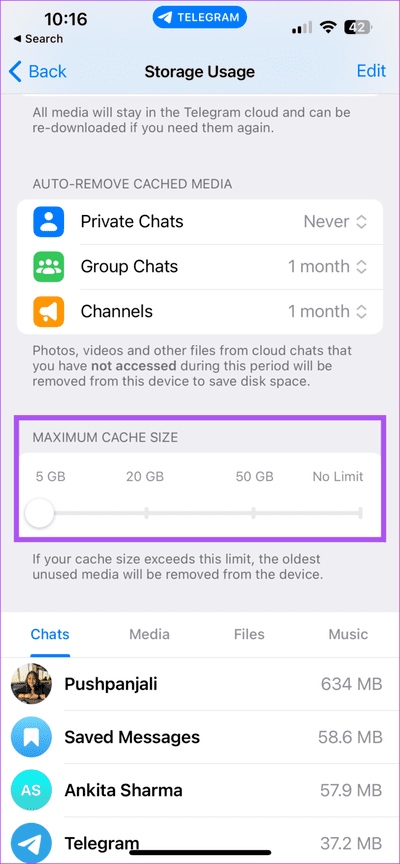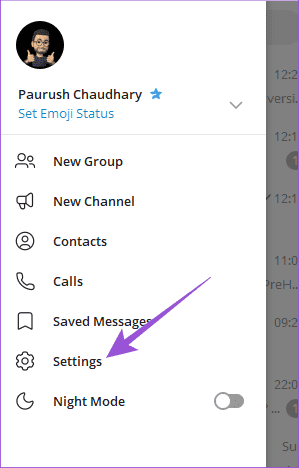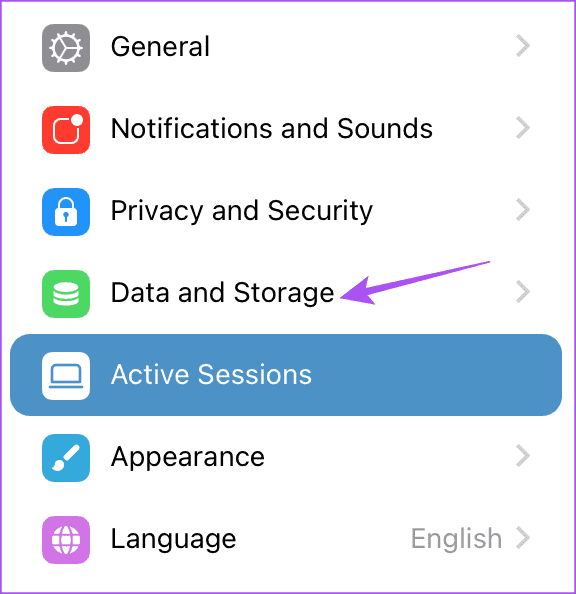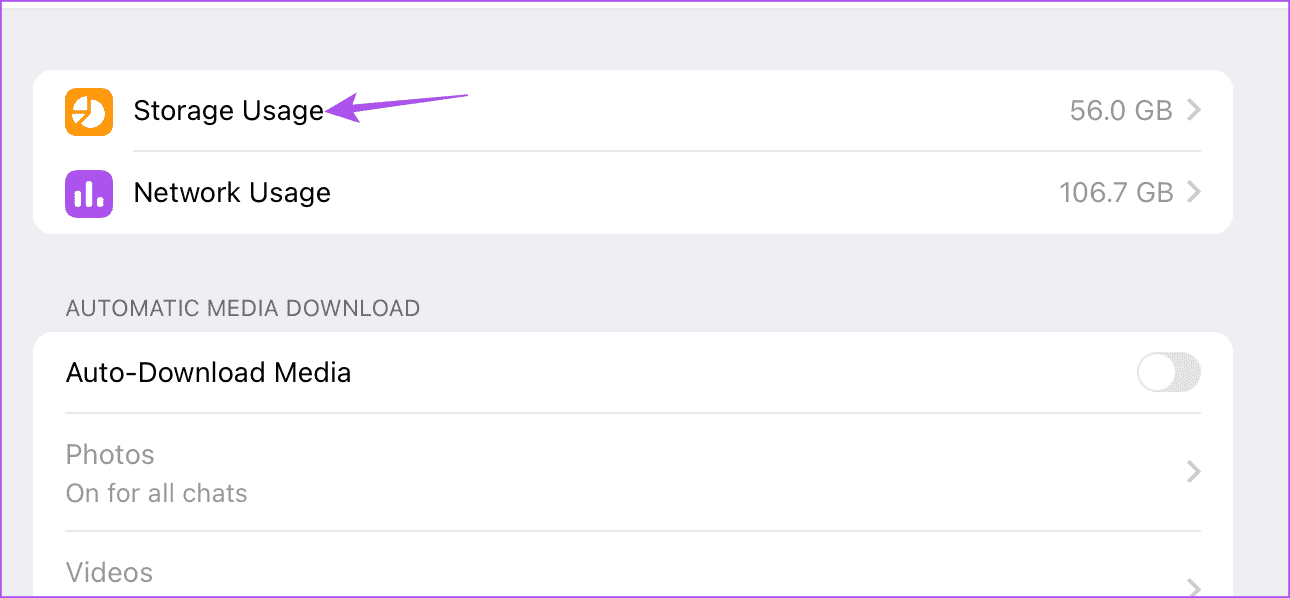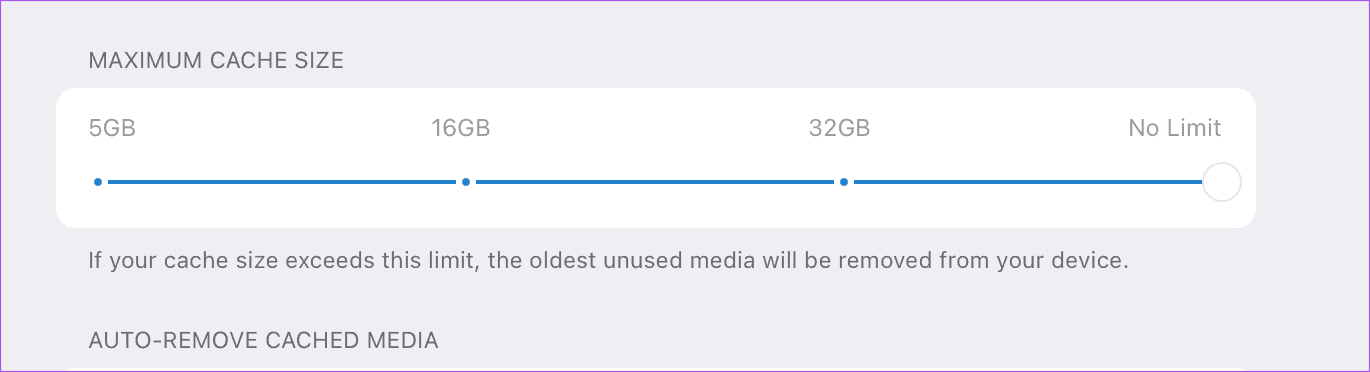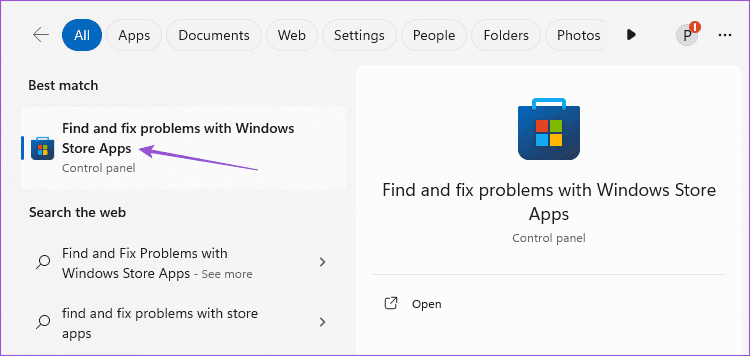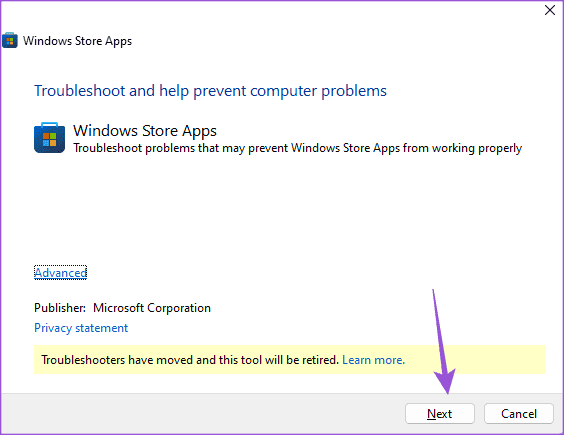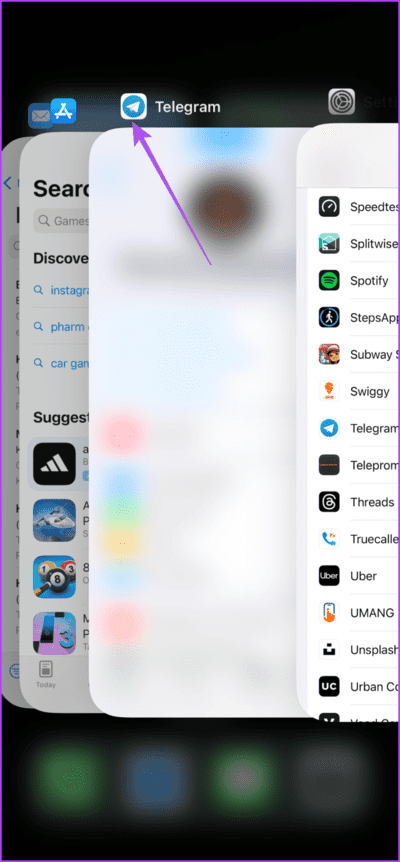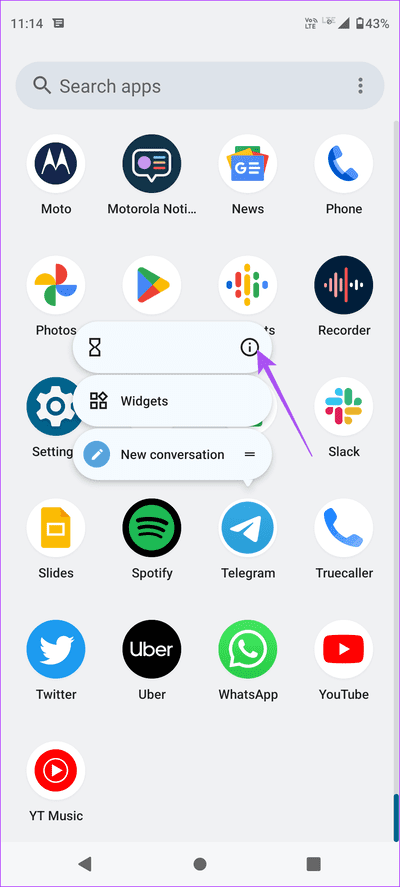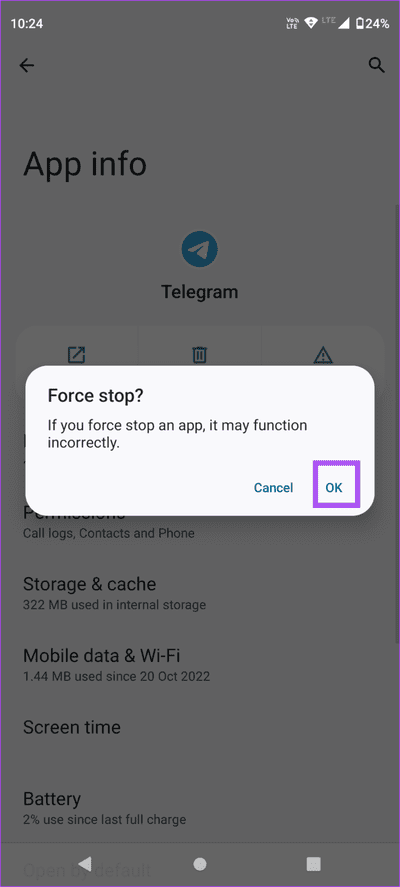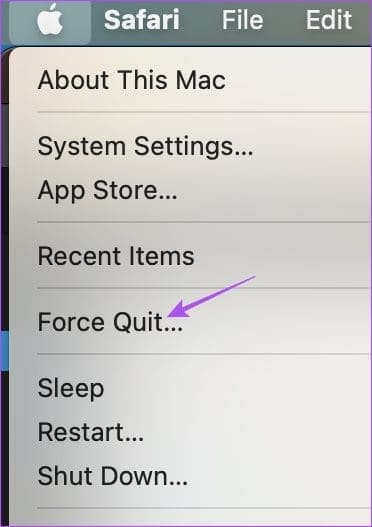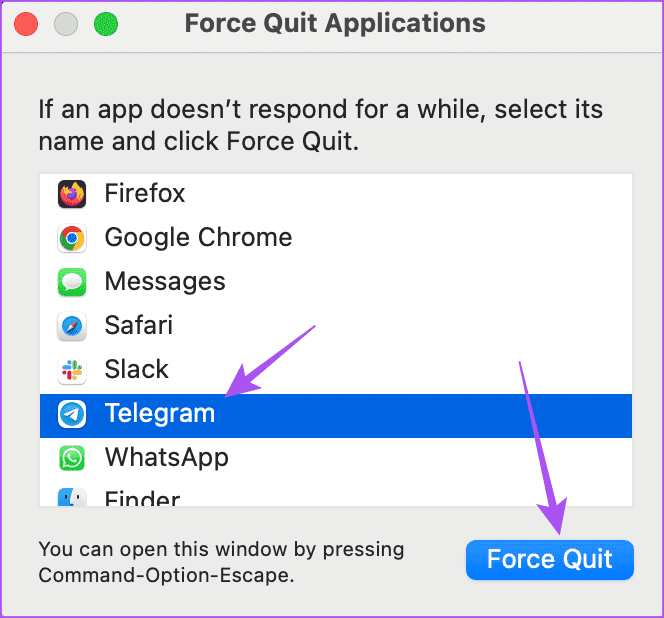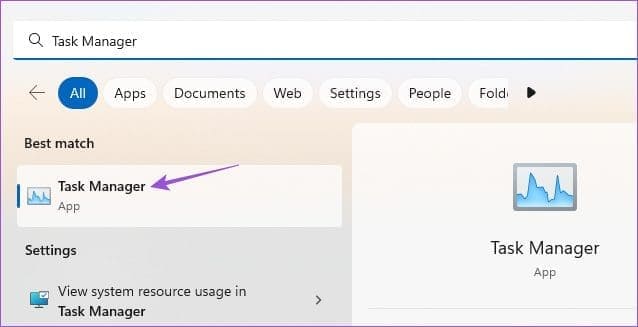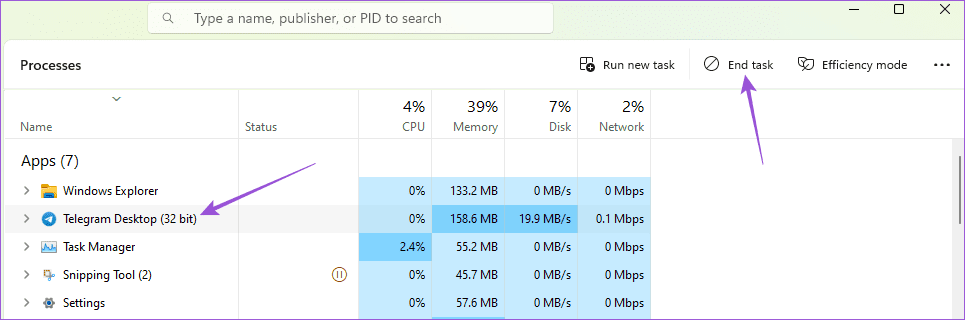모바일 및 데스크톱에서 작동하지 않는 텔레그램 GIF에 대한 8가지 수정 사항
텔레그램은 연락처에서 보낸 메시지에 답할 수 있는 모든 가능한 방법을 제공합니다. 와는 별개로 메시지에 대한 반응 보내기GIF를 공유하여 대화에 더욱 재미를 더할 수도 있습니다. Telegram 앱에는 대화에서 모든 종류의 아이디어를 표현할 수 있는 멋진 GIF가 있습니다.
그러나 일부 사용자의 경우 GIF 사용이 제한되어 연락처와 공유할 수 없습니다. 같은 일이 발생했다면 모바일 및 데스크톱의 Telegram에서 GIF가 작동하지 않는 문제에 대한 최선의 수정 방법은 다음과 같습니다.
1. GIF 파일이 손상되었는지 확인하세요
기본적으로 외부 웹사이트에서 다운로드한 GIF 파일이 손상될 수 있습니다. 이는 일반적인 문제이며 모든 웹사이트에서 고품질 GIF를 다운로드할 수 있다고 믿을 수는 없습니다. 따라서 먼저 해당 사항을 확인하신 후 파일을 다시 다운로드하시는 것이 좋습니다.
2. 절전 모드 설정을 확인하세요
텔레그램 도입 에너지 절약 모드 Telegram에서 애니메이션, 인터페이스 효과, 비디오 자동 재생 및 배경 업데이트를 줄입니다. 따라서 텔레그램이 GIF를 재생하지 않는 경우 GIF에 대한 절전 모드를 비활성화해야 합니다. 방법은 다음과 같습니다.
모바일
단계1 : 앱 열기 텔레그램 전화로 아이폰 또는 안드로이드 당신의.
단계2 : على 아이폰, 아이콘을 클릭하십시오 설정 오른쪽 하단 모서리에 있습니다.
Android에서는 햄버거 아이콘 왼쪽 상단 모서리에서 선택하고 설정.
단계3 : 퍄퍄퍄 에너지 절약 자동 재생을 위해 비활성화하십시오. GIF 파일의 경우.
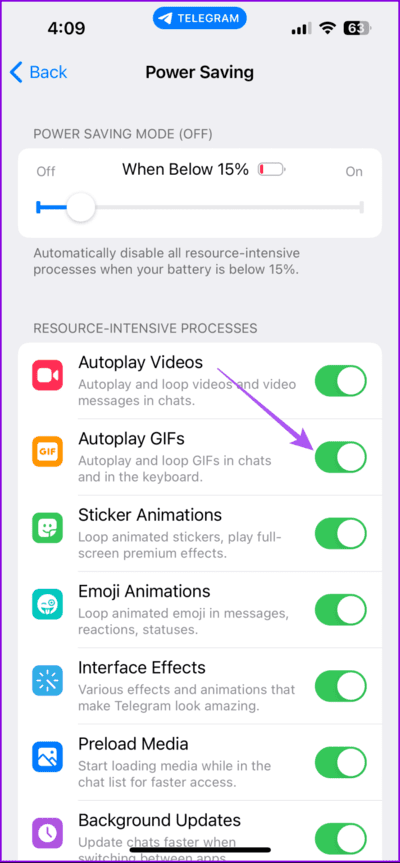
데스크탑에서
단계1 : 열다 텔레그램 على 맥 또는 윈도우 PC.
단계2 : 시스템에 맥, 아이콘 클릭 설정 왼쪽 하단 모서리에 있습니다.
Windows에서는 아이콘을 클릭하세요. 햄버거 왼쪽 상단 모서리에서 선택하고 설정.
3단계: 탭하다 년 왼쪽 메뉴에서.
단계4 : 모드를 클릭하세요 에너지 절약.
단계5 : 장애를 입히다 에너지 절약 모드 GIF 파일을 자동 재생합니다.
3. 더 빠른 인터넷으로 전환
텔레그램에서 GIF를 보낼 수 없다면 모바일이나 데스크톱에서 더 빠른 인터넷으로 전환하는 것이 좋습니다. 모바일과 데스크톱에서는 5GHz 주파수 대역으로 전환해 볼 수 있습니다. 모바일 사용자의 경우 5G로 전환하면 GIF 전송에 더 나은 대역폭이 제공됩니다. 이러한 파일은 특히 모바일 파일인 경우 고속 인터넷이 필요할 수 있습니다.
4. 낮은 데이터 모드 비활성화
더 빠른 인터넷 연결로 전환한 후 모바일 및 데스크톱에서 저데이터 모드 또는 데이터 세이버가 꺼져 있는지 확인하는 것이 좋습니다. 그렇지 않으면 텔레그램에서 GIF를 빠르게 보내고 업로드하는 목적에 부합하지 않습니다.
아이폰
1 단계: 앱 열기 설정 그리고 누르다 Wi-Fi 인터넷을 제공합니다.
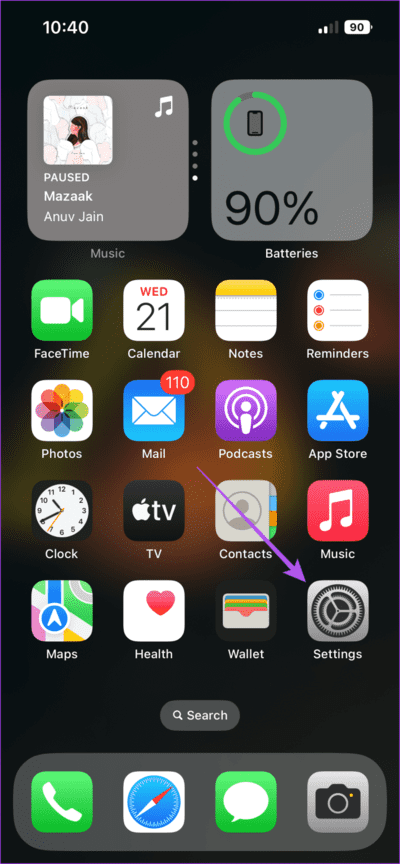
단계2 : 클릭 정보 아이콘 연결된 Wi-Fi 네트워크 이름 옆에 있는 를 클릭하고 저데이터 모드를 끄세요.
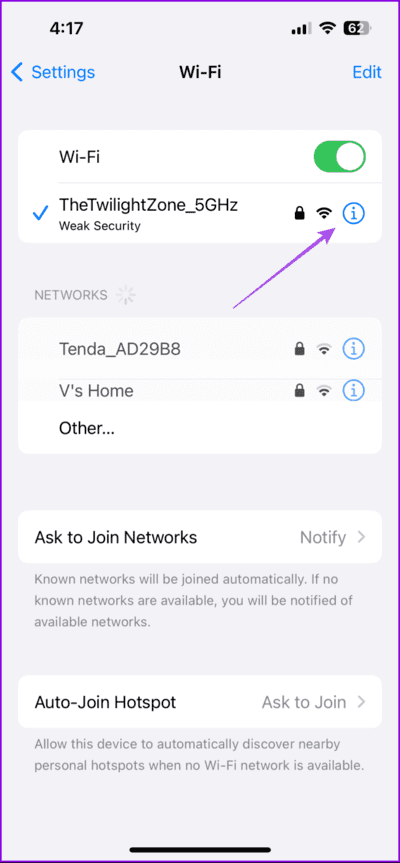
3단계: 돌아가서 누르기 휴대폰 서비스.
단계4 : 모바일 데이터 옵션을 선택하고 설정되어 있는지 확인하세요. 데이터를 표준으로 설정합니다.
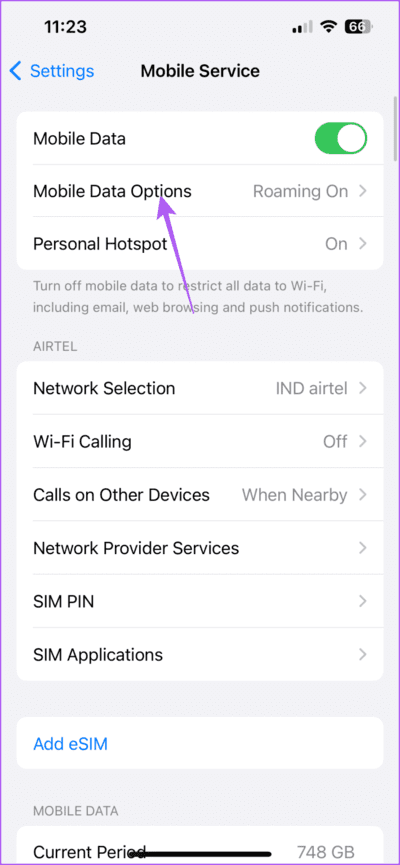
안드로이드
단계1 : 열다 설정 그리고 누르다 네트워크와 인터넷.

단계2 : 클릭 데이터 세이버 반드시 비활성화하십시오.
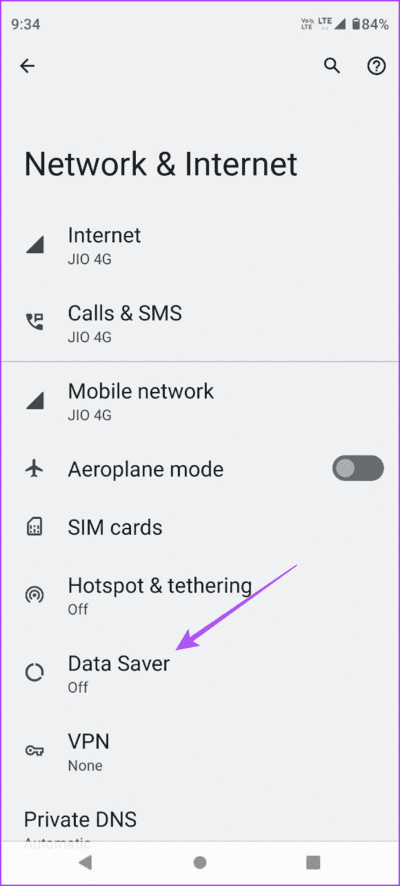
맥에서
단계1 : 단축키를 누르세요 Command + 스페이스 바 화이팅 스포트라이트 검색, 그리고 유형 와이파이, 그런 다음 반환.
단계2 : 탭하다 파일 이름 옆에 연결된 Wi-Fi 네트워크.
3단계: 저데이터 모드 옆에 있는 토글 버튼을 눌러 비활성화하고 "확인".
윈도우즈에서
단계1 : 아이콘 클릭 시작, 그리고 유형 설정, 그런 다음 엔터 버튼 시스템 설정을 엽니다.
단계2 : 탭하다 네트워크와 인터넷 왼쪽 메뉴에서.
3단계: 데이터 사용량을 클릭하고 확인하세요 인터넷 연결에는 제한이 없습니다.
5. 최대 캐시 크기 늘리기
텔레그램 캐시는 사진, 비디오, GIF 등과 같은 파일을 장치에 로컬로 저장합니다. 이는 애플리케이션의 성능을 향상시키고 사용자가 보려는 데이터를 신속하게 표시하는 데 도움이 됩니다. 따라서 Telegram에서 GIF가 로드되지 않는 경우 장치의 최대 캐시 크기를 늘려보세요.
모바일
단계1 : 열다 텔레그램 iPhone이나 Android 휴대전화에서
단계2 : على 아이폰, 클릭 설정 오른쪽 하단 모서리에 있습니다.
Android에서는 메뉴 아이콘을 탭하세요. 햄버거 왼쪽 상단에서 선택하고 설정.
3단계: 퍄퍄퍄 데이터 및 스토리지 그리고 누르다 스토리지 사용.
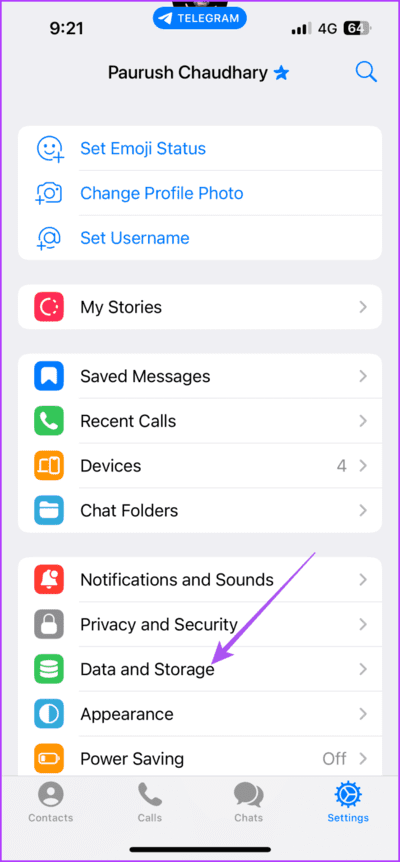
단계4 : 아래로 스크롤하고 슬라이더를 사용하여 최대 캐시 크기를 늘립니다.
데스크탑에서
단계1 : 열다 텔레그램 Mac 또는 Windows PC에서.
단계2 : 시스템에 Mac, 아이콘을 클릭 설정 왼쪽 하단에.
Windows에서는 아이콘을 클릭하세요. 햄버거 왼쪽 상단 모서리에서 선택하고 설정.
3단계: 왼쪽 메뉴에서 데이터 및 저장소를 클릭합니다.
단계4 : 스토리지 사용량을 클릭합니다.
단계5 : Mac 또는 Windows PC의 최대 캐시를 늘리려면 슬라이더를 드래그하세요.
6. WINDOWS STORE 앱 문제 해결사 실행(Windows PC)
Windows 컴퓨터에서 Telegram을 사용하는 경우 Windows 스토어 앱 문제 해결사를 실행할 수 있습니다. 이는 Microsoft Store에서 다운로드한 앱의 문제를 감지하기 위한 기본 제공 문제 해결 방법입니다.
단계1 : 딸깍 하는 소리 Windows 11의 시작 아이콘을 클릭하고 문제 찾기 및 수정을 입력합니다. 윈도우 스토어 앱, 입력하십시오.
단계2 : 딸깍 하는 소리 "다음" 문제 해결사를 실행하려면
3단계: 따르다 지침 문제 해결 프로세스를 완료하려면 화면에 나타납니다.
그 후 텔레그램을 다시 시작하고 문제가 해결되었는지 확인하세요.
7. 텔레그램을 강제 종료하고 다시 시작
여전히 같은 문제가 발생하면 텔레그램을 강제 종료했다가 다시 시작해 보세요. 이는 응용 프로그램을 새로 시작할 수 있는 기본적이지만 효과적인 문제 해결 방법입니다.
아이폰
단계1 : 홈 화면에서 위로 스와이프하고 길게 누르면 백그라운드 앱 창이 표시됩니다.
단계2 : 오른쪽으로 스와이프하여 검색 텔레그램 제거하려면 위로 스와이프하세요. 신청창.
3단계: 재시작 텔레그램 그리고 문제가 해결되었는지 확인하십시오.
안드로이드
단계1 : 길게 누르기 전보 앱 아이콘 훠궈 응용 프로그램 정보.
단계2 : 클릭 강제 정지 훠궈 Ok 확인용.
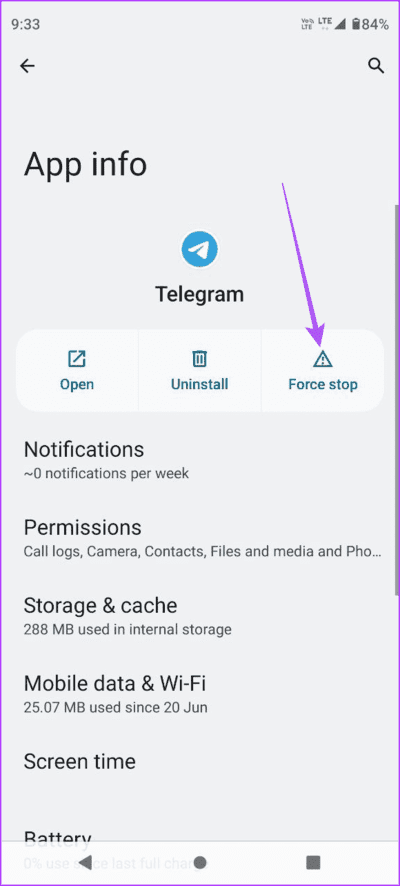
3단계: 앱 정보를 닫고 Telegram을 다시 시작하여 문제가 해결되었는지 확인하세요.
맥에서
단계1 : 왼쪽 상단에 있는 Apple 로고를 클릭하고 선택하세요. 강제 종료.
단계2 : 퍄퍄퍄 텔레그램 버튼을 클릭합니다. 강제 중지.
3단계: 텔레그램을 다시 시작하고 문제가 해결되었는지 확인하세요.
윈도우즈에서
단계1 : 아이콘 클릭 시작, 그리고 유형 작업 관리, 입력하십시오.
단계2 : 퍄퍄퍄 텔레그램 응용 프로그램 목록에서 작업 끝내기를 클릭하세요.
3단계: 완료되면 Telegram을 다시 시작하고 문제가 해결되었는지 확인하세요.
8. 텔레그램 업데이트
지금까지 아무런 효과가 없다면 모바일이나 데스크톱에서 Telegram 앱을 업데이트하세요. 현재 버전에는 GIF 파일에 문제를 일으키는 버그가 있을 수 있습니다. 다음 링크를 사용하여 장치에 따라 애플리케이션을 업데이트할 수 있습니다.
텔레그램에서 GIF 보내기
이 솔루션은 Telegram GIF가 모바일이나 데스크톱에서 작동하지 않을 때 도움이 될 것입니다. 메시지를 보내는 또 다른 흥미로운 방법은 다음과 같습니다. 비디오 메시지 보내기 귀하의 텔레그램 연락처로.